CAD如何把矩形分解成4条独立的线段?
在使用CAD软件绘图设计时,有时候会用到分解命令进行拆分图形,从而能够对局部图形进行单独编辑,下面小编就给大家演示如何使用分解命令把矩形分解成独立的4条线段,感兴趣的小伙伴一起来看看吧。
1.首先打开CAD绘图软件,进入绘图界面,任意绘制一个矩形作为演示,如图所示。
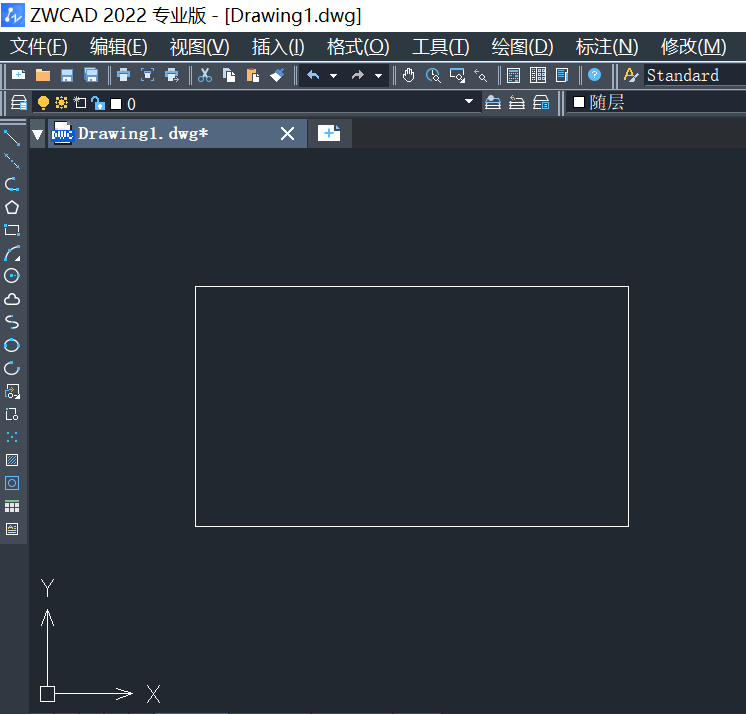
2.点击右侧工具栏的分解工具;或者直接在命令行输入分解命令Explode,点击回车执行,如图所示。
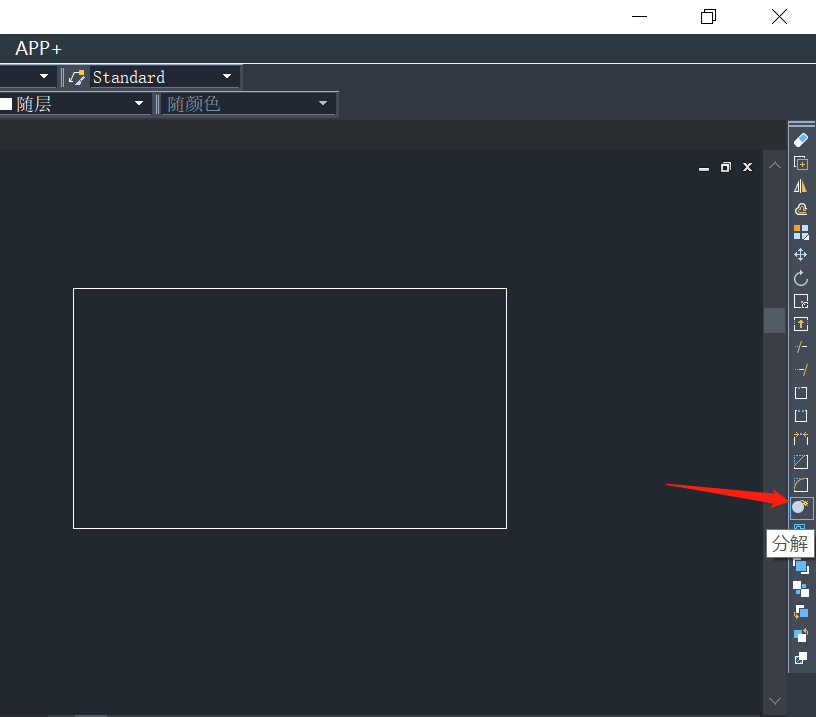
3.根据命令行提示选择对象,单击选中矩形进行分解,选中后点击回车执行,如图所示。
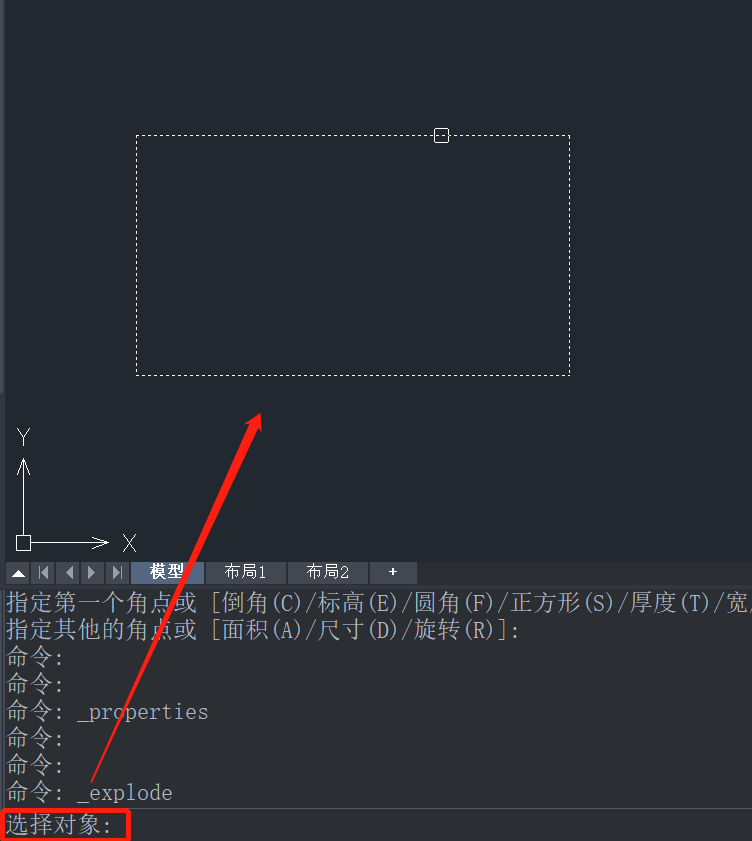
4.矩形分解命令执行完毕,鼠标点击矩形,可以看到矩形被分解为独立的线段,如图所示。
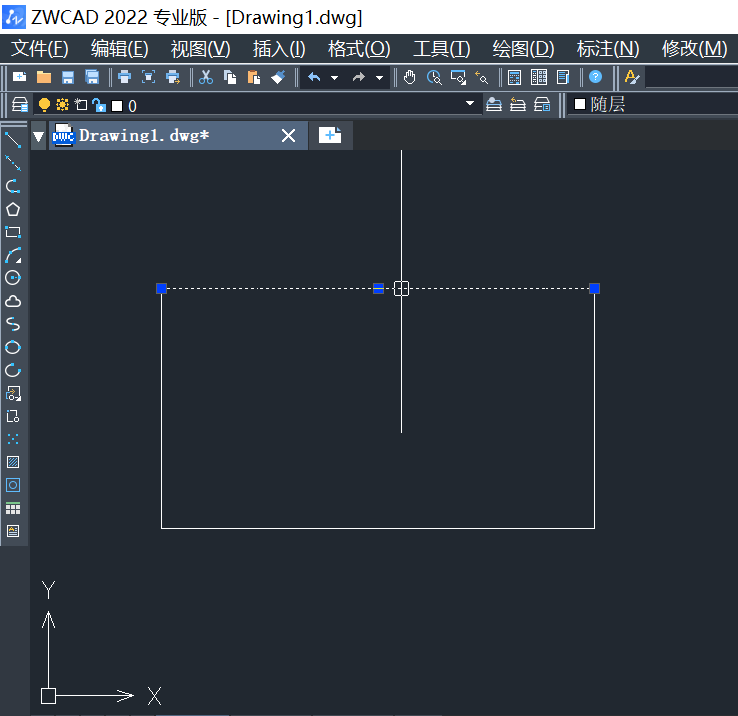
以上就是CAD如何把矩形分解成4条独立的线段的全部内容分享,有需要的小伙伴可以参考以上方法操作练习,希望能够帮到大家。更多CAD资讯敬请关注中望CAD官网,小编将持续更新推送,丰富教程内容不要错过哦。
推荐阅读:三维CAD
推荐阅读:国产CAD
·2024中望教育渠道合作伙伴大会成功举办,开启工软人才培养新征程2024-03-29
·中望将亮相2024汉诺威工业博览会,让世界看见中国工业2024-03-21
·中望携手鸿蒙生态,共创国产工业软件生态新格局2024-03-21
·中国厂商第一!IDC权威发布:中望软件领跑国产CAD软件市场2024-03-20
·荣耀封顶!中望软件总部大厦即将载梦启航2024-02-02
·加码安全:中望信创引领自然资源行业技术创新与方案升级2024-01-03
·“生命鸨卫战”在行动!中望自主CAx以科技诠释温度,与自然共未来2024-01-02
·实力认证!中望软件入选毕马威中国领先不动产科技企业50榜2023-12-27
·玩趣3D:如何应用中望3D,快速设计基站天线传动螺杆?2022-02-10
·趣玩3D:使用中望3D设计车顶帐篷,为户外休闲增添新装备2021-11-25
·现代与历史的碰撞:阿根廷学生应用中望3D,技术重现达·芬奇“飞碟”坦克原型2021-09-26
·我的珠宝人生:西班牙设计师用中望3D设计华美珠宝2021-09-26
·9个小妙招,切换至中望CAD竟可以如此顺畅快速 2021-09-06
·原来插头是这样设计的,看完你学会了吗?2021-09-06
·玩趣3D:如何使用中望3D设计光学反光碗2021-09-01
·玩趣3D:如何巧用中望3D 2022新功能,设计专属相机?2021-08-10
·CAD在EPS绘图仪无法调整分辨率的情况下怎么打印高清图纸2023-10-09
·如何断开CAD与Excel表格的数据链接?2024-01-11
·CAD如何提取图形中带属性块的属性2021-02-05
·在cad中画缓和曲线的绘制方法2017-06-15
·CAD画一个导线点图标的教程2018-12-14
·CAD部分功能使用技巧12020-03-30
·CAD绘图的80个实用制图技巧(八)2017-11-28
·CAD中怎么批量画点2019-04-23














